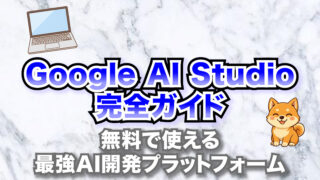会議や講義、インタビューなどの音声データを手動で文字起こしするのは、非常に時間がかかり、労力を要する作業です。
昔は実際に録音した音声を聞きながら書き起こしていたので、非常に時間と手間のかかる作業でした。しかし、最近では流行りの「AI」を使う事で簡単に、かつ正確に文字起こしをすることができるようになりました。
AI技術の進化により、音声を自動でテキスト化する「AI文字起こしツール」が多く登場しています。従来の手作業による文字起こしと比べて、スピーディーかつ高精度な変換ができ、業務効率の向上にもつながります。
本記事では、2025年最新のおすすめAI文字起こしツール10選を徹底比較し、無料・有料ツールの特徴や精度、選び方について詳しく解説します。
Contents
AI文字起こしツールとは?

AI文字起こしツールとは、人工知能技術を活用して音声データを自動的にテキストに変換するソフトウェアやサービスのことです。
AI(人工知能)は、人間の脳に似た処理能力があるため、学習や判断、分析などができます。大量に読み込ませた音声や映像のデータを学習させることで、ICレコーダーの音声やスマホの動画などを解析し、テキストを生成することが可能です。
AI文字起こしのメリット
- 時間効率の大幅な向上 AI文字起こしツールは、数十分~数時間かかる手動の文字起こしを数分で完了させることが可能です。
- 高精度な変換 最新のAI技術により、従来のツールと比較して大幅に精度が向上しています。
- コスト削減 人的リソースを他の業務に回せるため、全体的な業務効率が向上します。
- 多言語対応 国際会議やグローバルビジネスでも活用できる多言語対応機能を持つツールが増加しています。
AI文字起こしツールの選び方

まずはAI文字起こしツールの選び方を紹介していきます。
正しく効率的に文字起こしツールを使うためにも、ぜひ参考にしてみてください。
1. 精度の高さ
文字起こしツールを選ぶ際の最も重要な要素は認識精度です。フォーマルな会議など、整然とした発言が行われる場合には、認識率は98.86%以上となります。
2. 対応言語
使用環境に応じて、日本語のみか多言語対応が必要かを検討しましょう。会議やインタビューで外国語を私用する場合には、多言語対応(翻訳機能)が必要になります。
英語に限らず、さまざまな言語に対応するツールであれば、複数の言語を使用した音声でも文字起こしをスムーズに行うことができるでしょう。
3. 料金体系
無料プランと有料プランの機能差、使用制限を比較検討することが重要です。
無料ツールは、使用できる時間や機能、精度に制限があることが多いため、予定している利用頻度に応じて選択しましょう。
4. セキュリティ
機密情報を扱う場合は、データの暗号化やプライバシー保護機能を確認する必要があります。
5. 使いやすさ
直感的な操作性や、必要な機能へのアクセスのしやすさも重要な選択基準です。
AI文字起こしツールおすすめ10選

いよいよここから、おすすめのAI文字起こしツールを紹介していきます。
会議の質を上げたり、動画を文字化したり非常に便利ですので、ぜひ参考にしてください。
1.Notta(ノッタ)
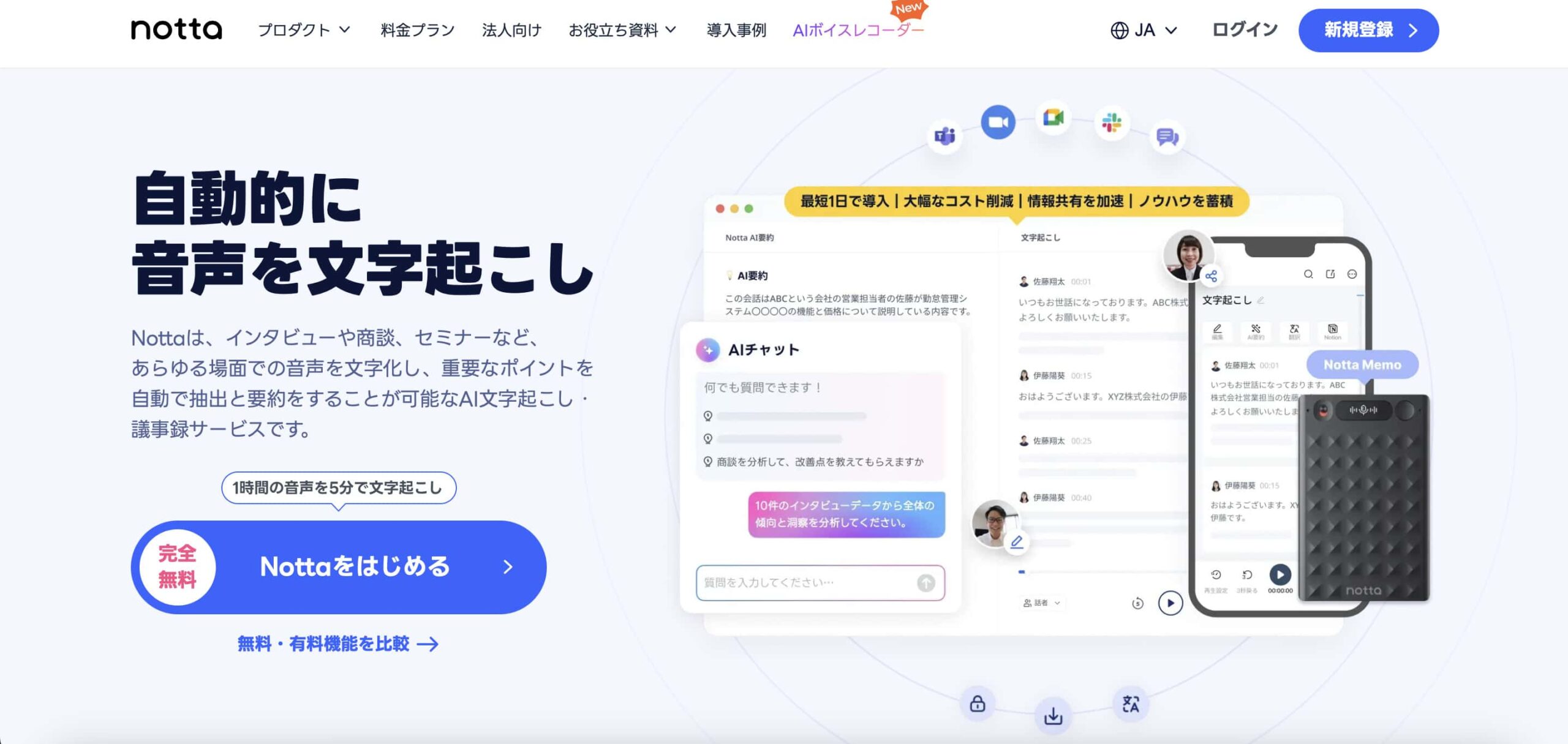
特徴
- 「ITreview Grid Award」 2025冬を受賞した高評価ツール
- 高精度な音声認識機能
- スマートフォン・PC両対応
- リアルタイム文字起こし対応
料金
- 無料プラン:月120分まで
- 有料プラン:月額1,317円~
おすすめポイント: 音声認識精度が高く、初心者でも使いやすいインターフェースが特徴です。会議の議事録作成に最適で、話者識別機能も搭載しています。
2.RIMO Voice(リモボイス)
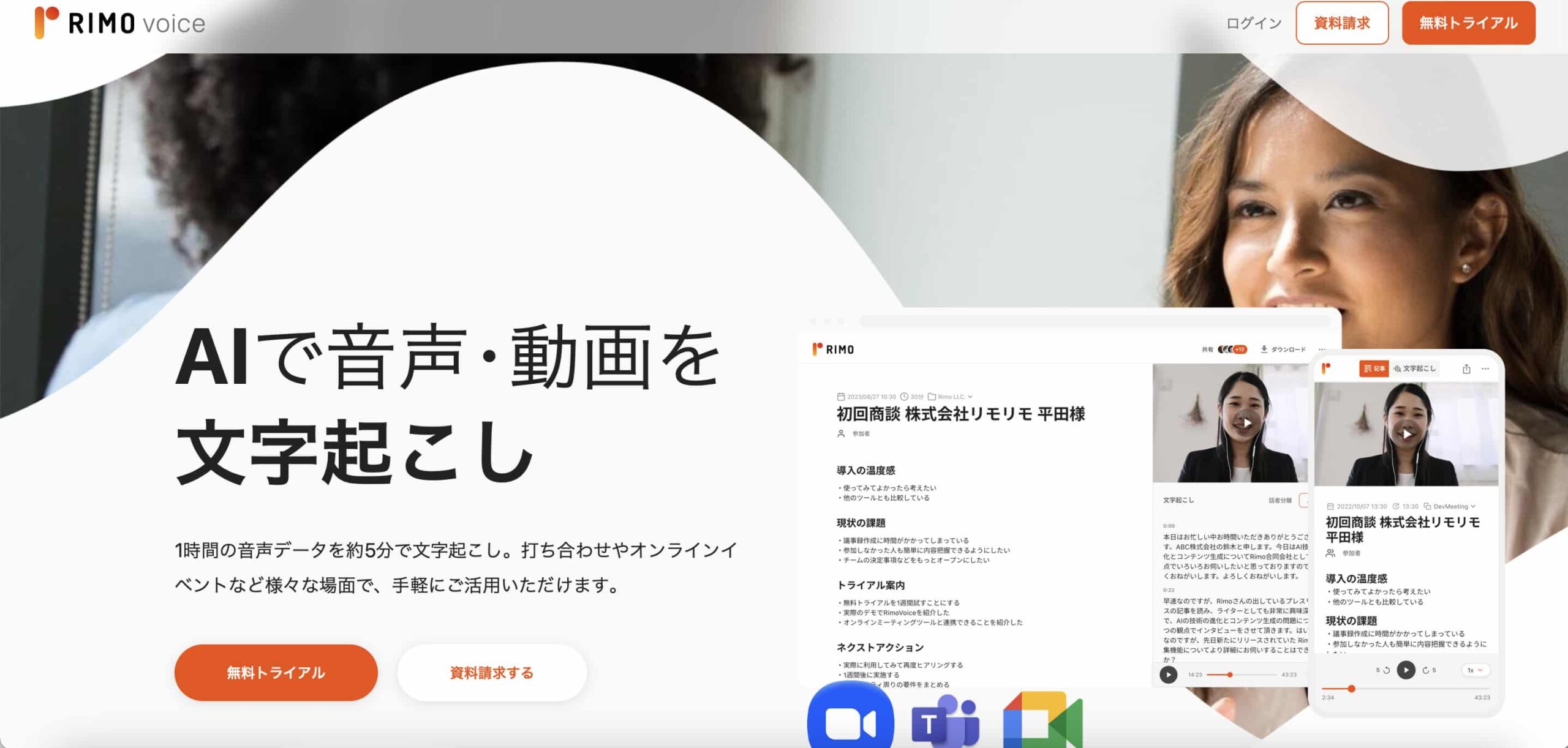
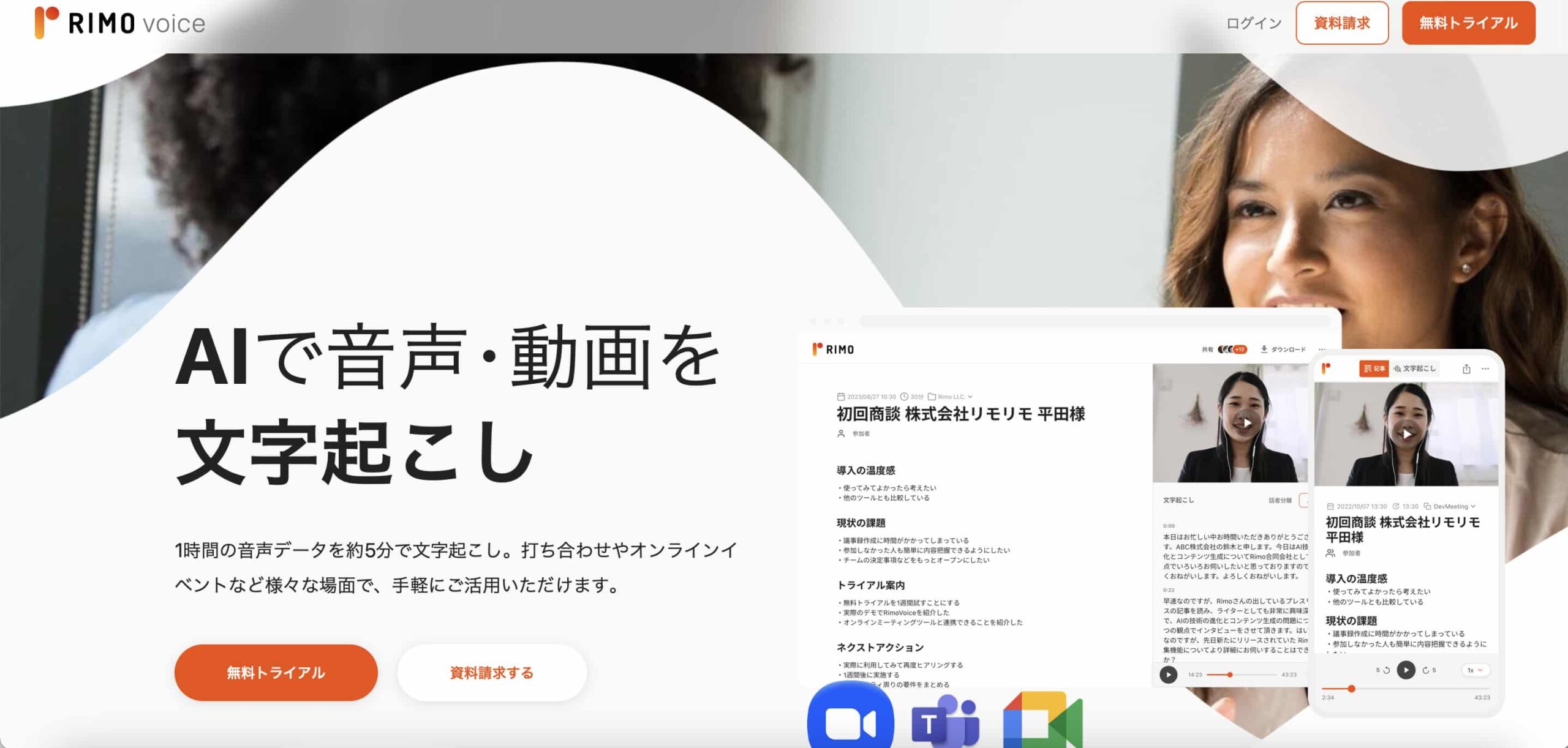
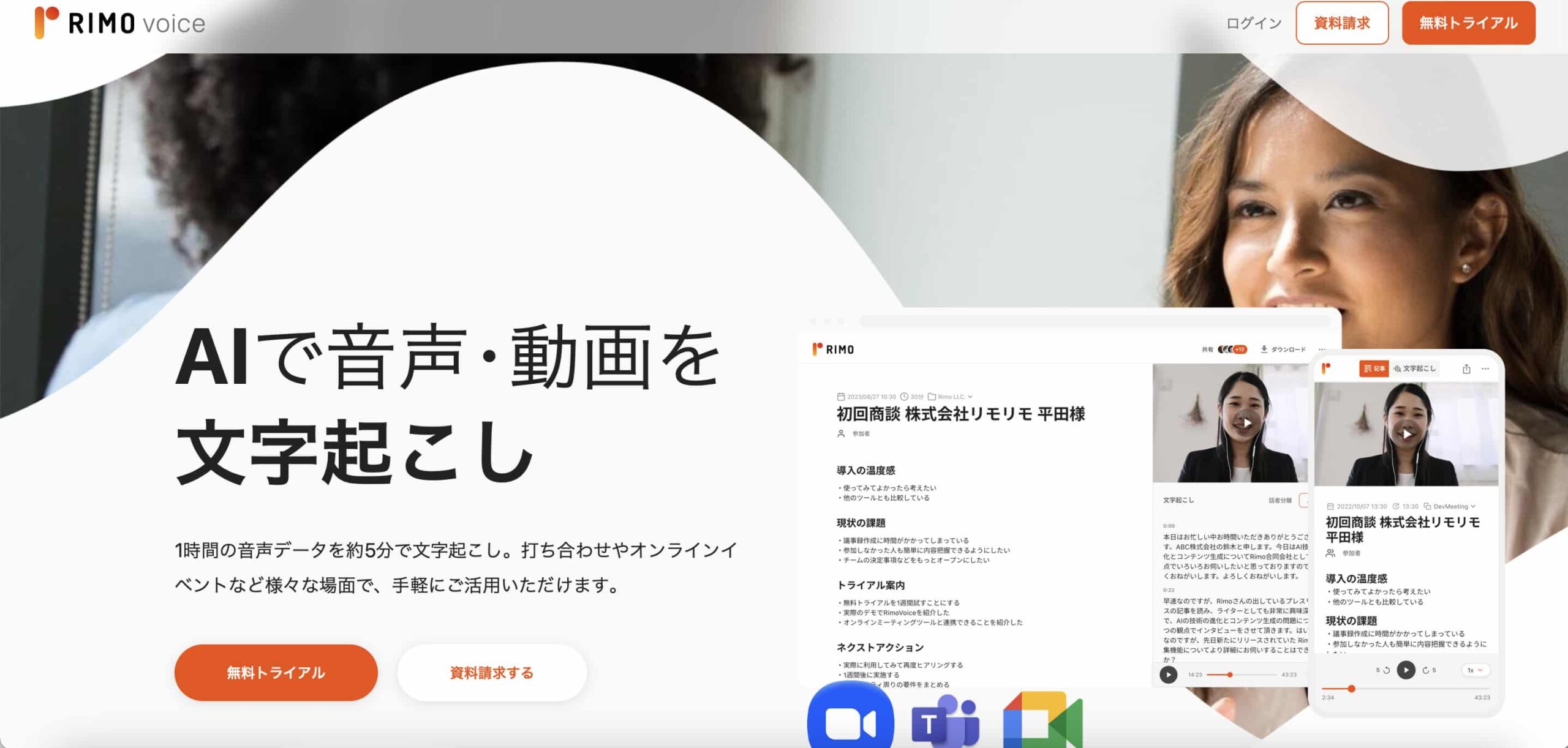
特徴
- 1時間の音声データを約5分で文字起こし
- 日本語に特化した自然言語処理技術
- 話者の自動識別機能
- 関西弁などの方言にも対応
料金
- 従量課金制(詳細は公式サイト参照)
おすすめポイント: 機械学習、ユーザーインタビュー、リーガルなど幅広い業界で100社以上に利用されており、日本語の自然な表現に強いのが特徴です。句読点を含めた読みやすい文字起こしを実現します。
3.Texter(テキスター)
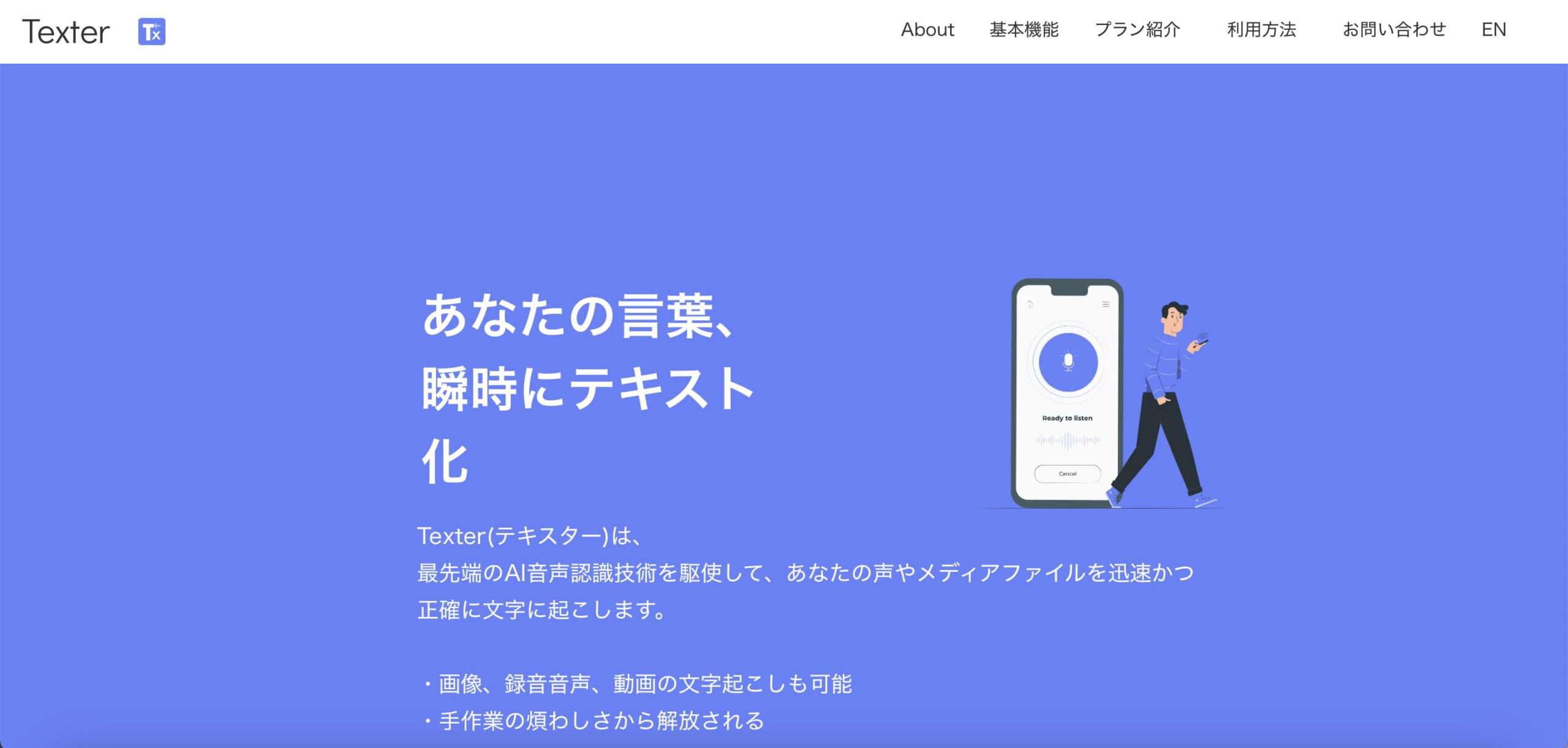
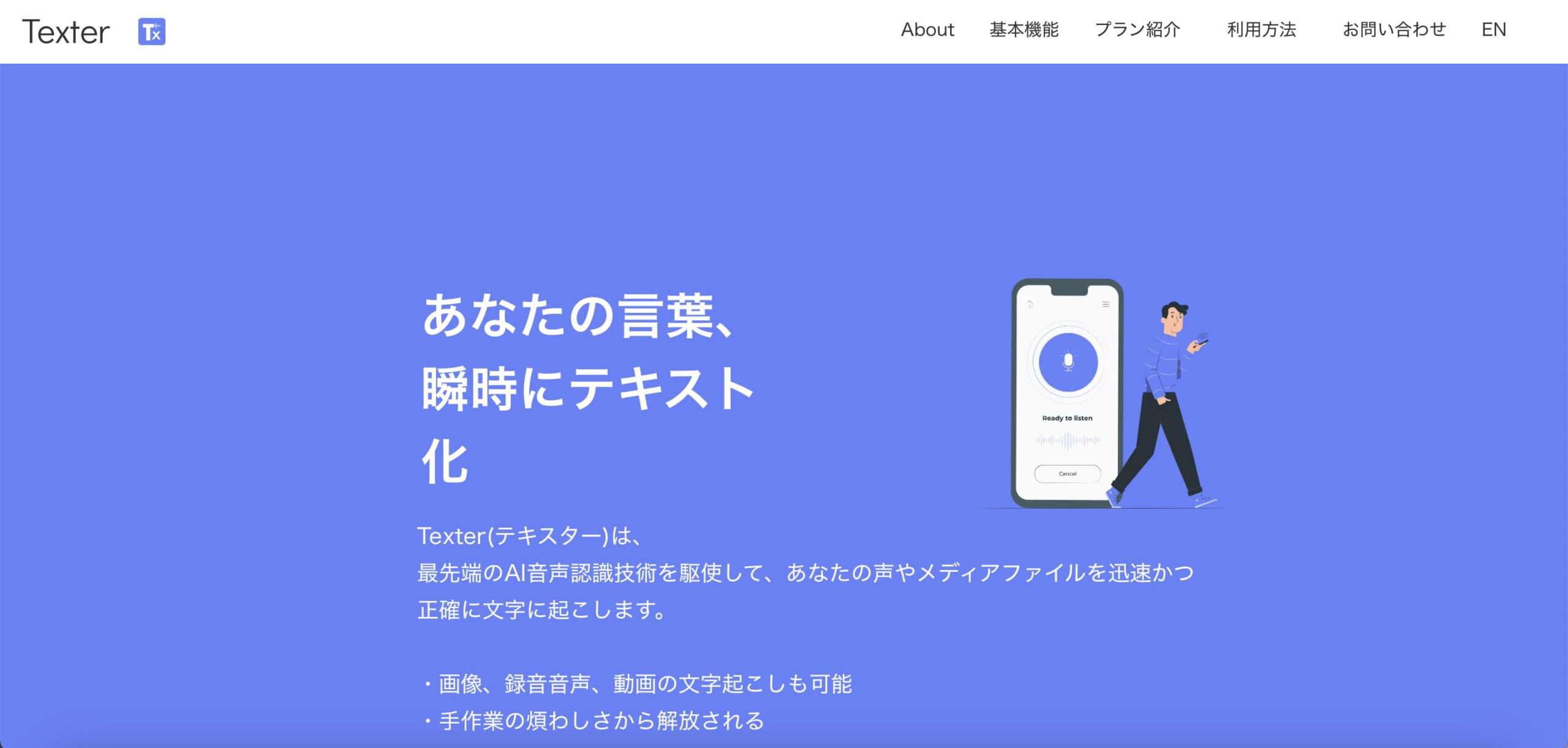
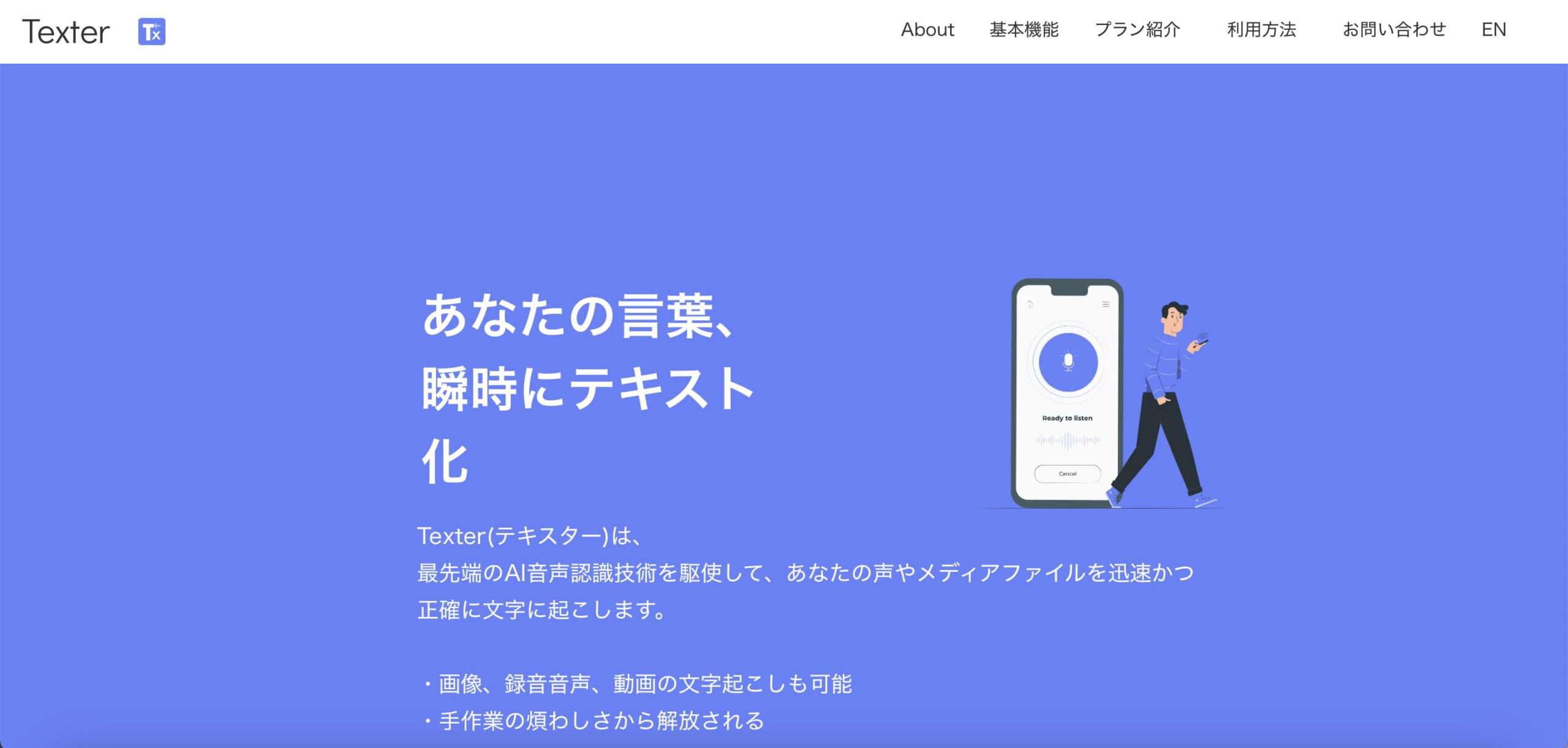
特徴
- 手軽に利用できる
- 音声ファイルのアップロード対応
- 基本的な編集機能付き
料金
- 無料プラン有り
- 有料プラン:詳細は公式サイト参照
おすすめポイント: 手軽な文字起こしを求めるなら、torunoやTexterが適しています。
4.toruno(トルノ)
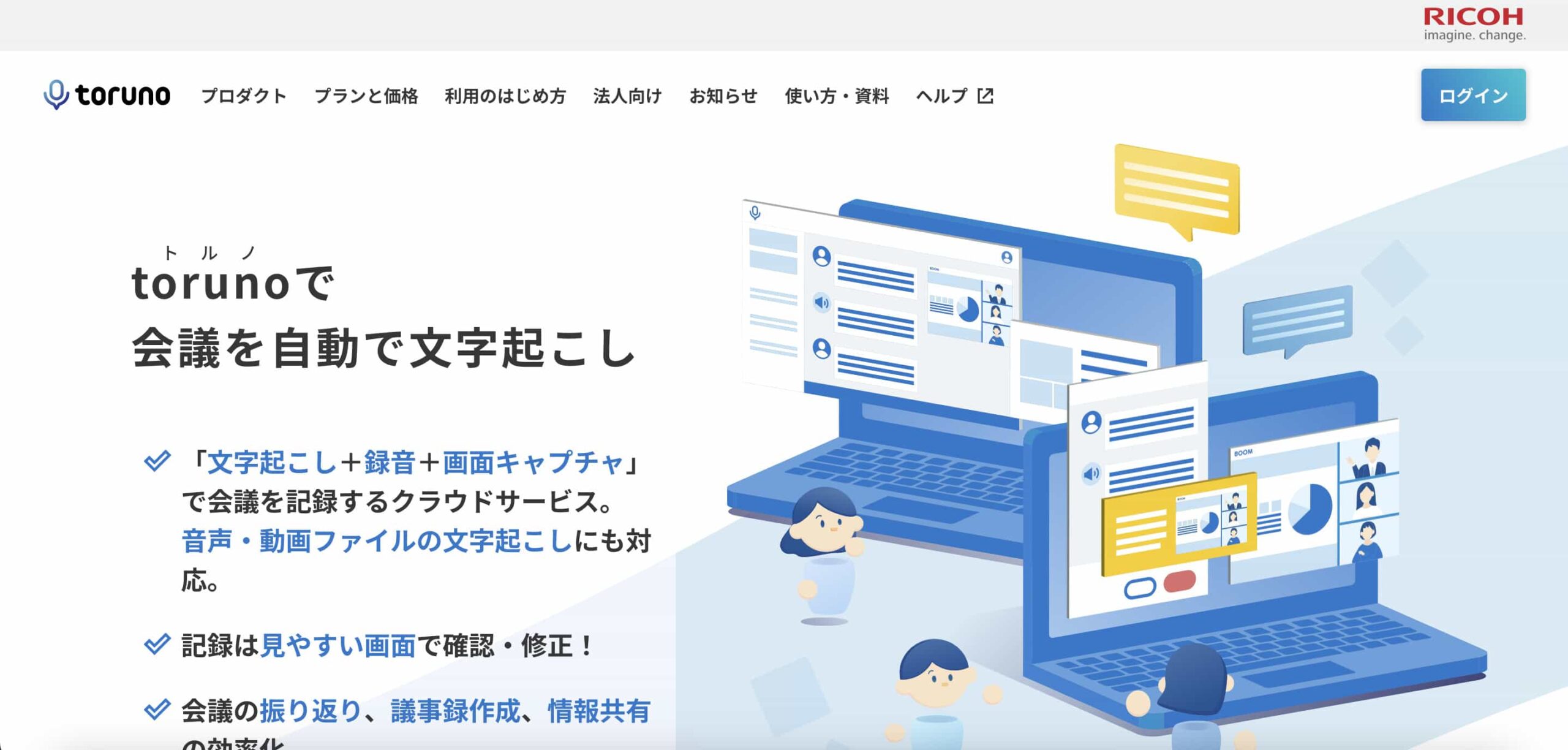
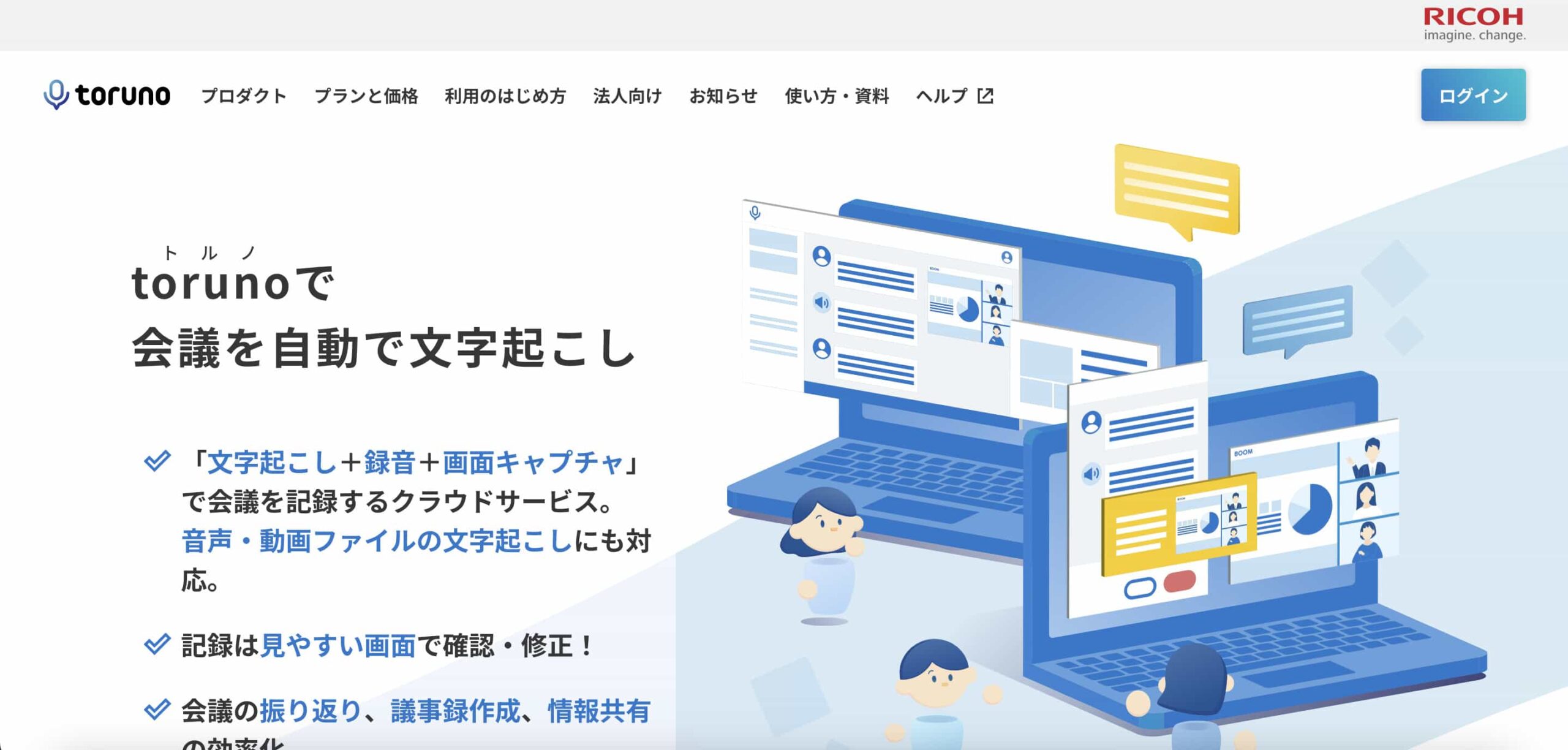
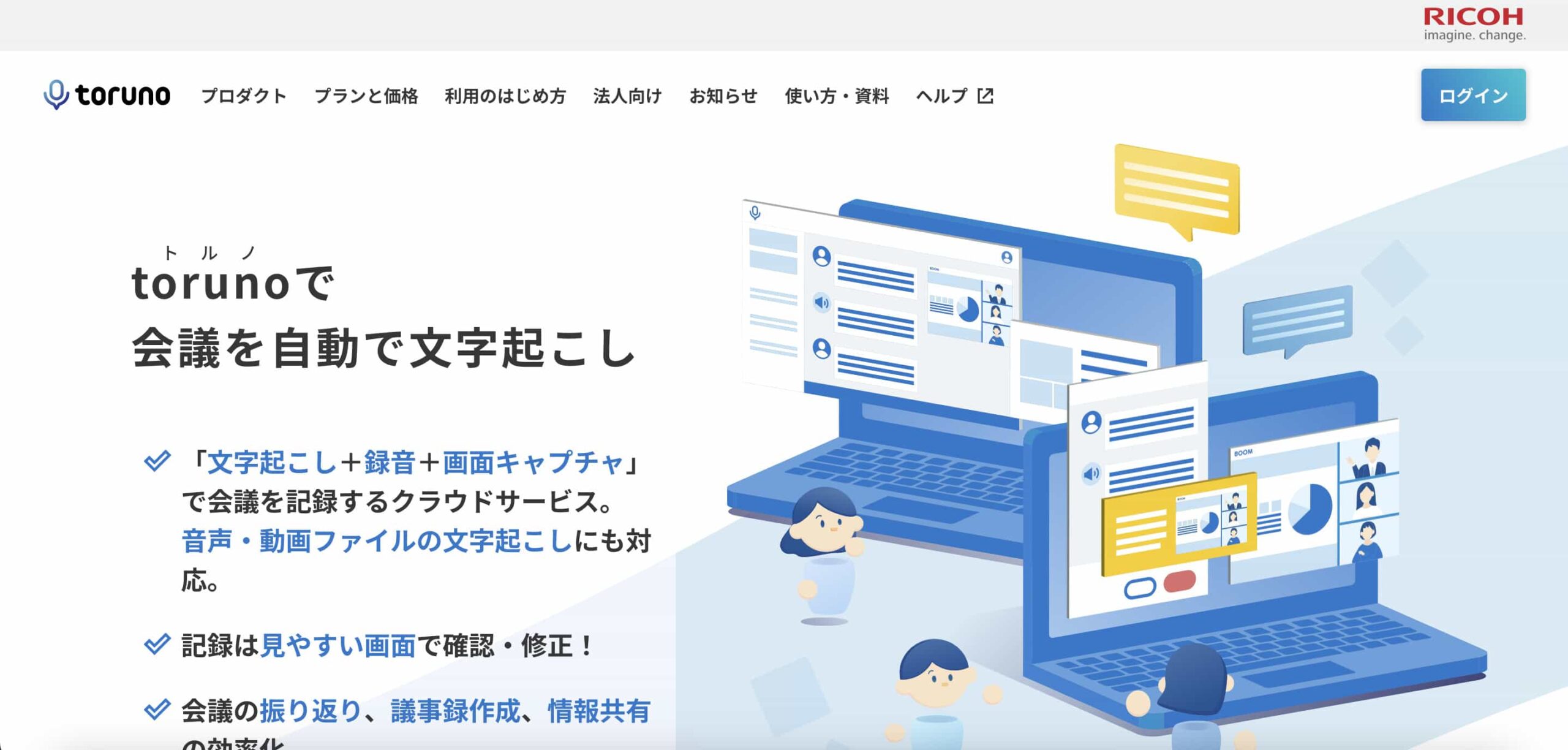
特徴
- Web会議特化型
- Zoom、Teams、Google Meet連携
- 自動議事録作成
料金
- 無料プラン:月3時間まで
- 有料プラン:月額1,650円~
おすすめポイント: Web会議の文字起こしに特化しており、リモートワークが中心の企業におすすめです。
5.スマート書記
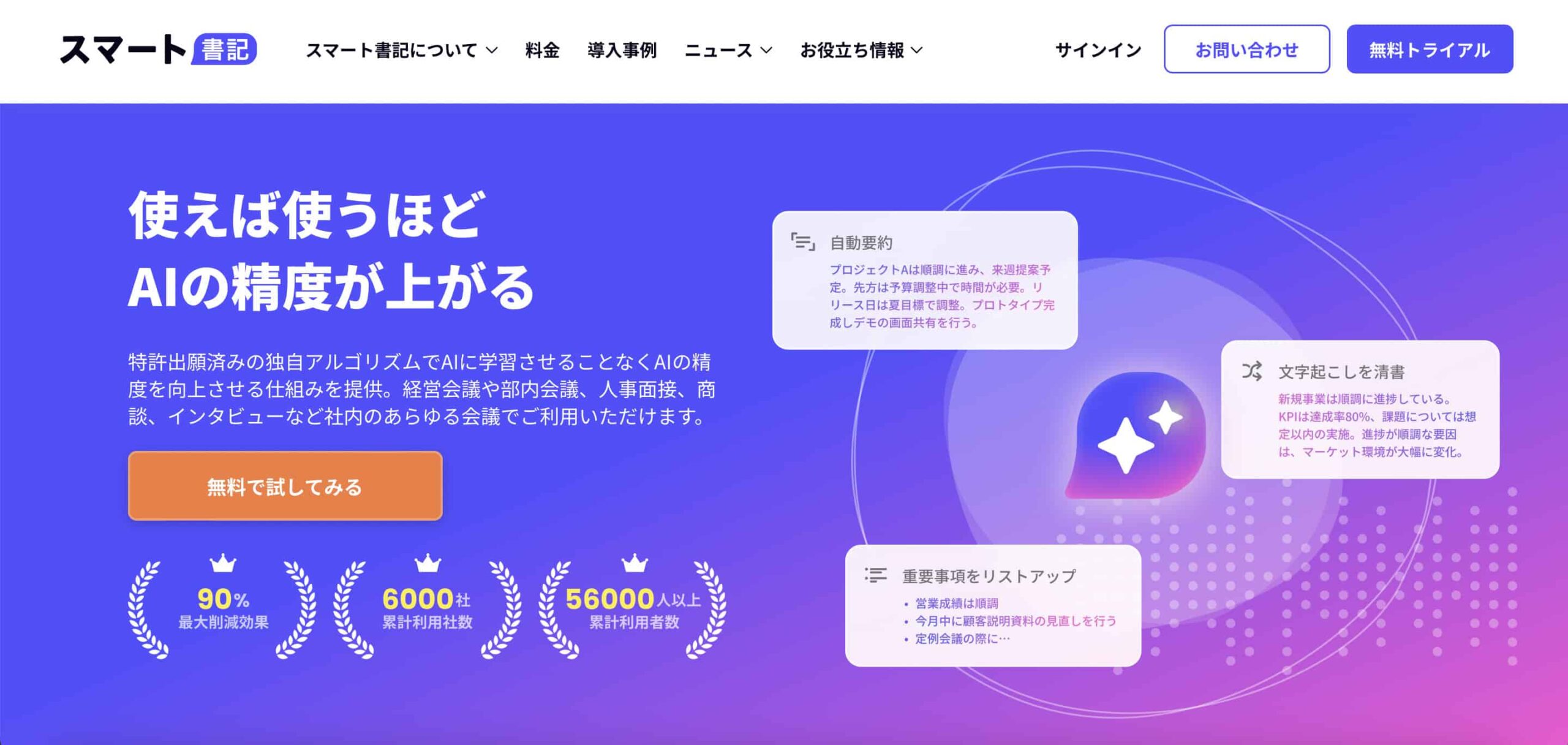
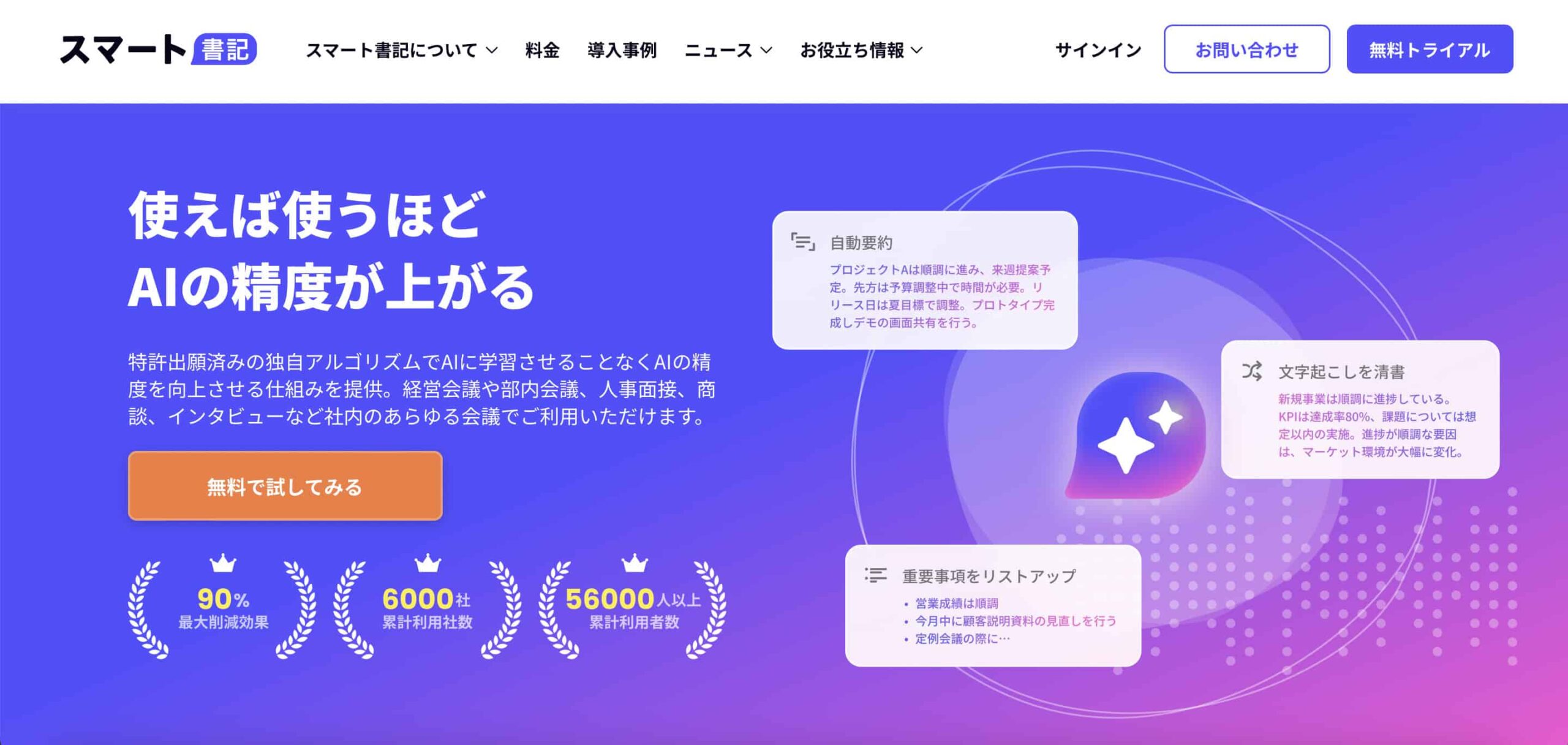
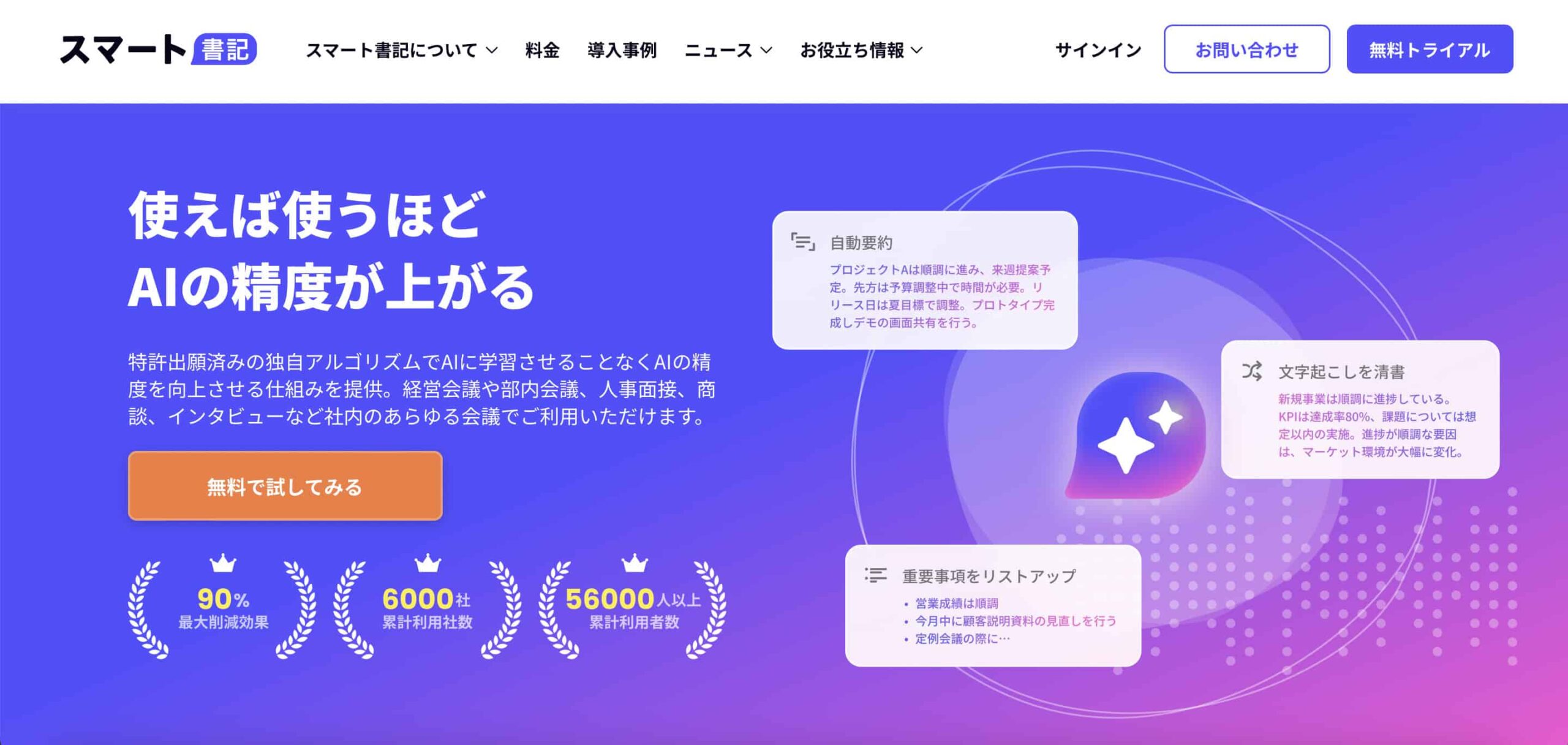
特徴
- 企業向け高機能ツール
- 高度なセキュリティ機能
- カスタマイズ性の高さ
料金
- 14日間無料トライアル
- 有料プラン:要問い合わせ
おすすめポイント: 企業の重要会議や機密性の高い内容の文字起こしに適した本格的なツールです。
6.Microsoft 365 Teams
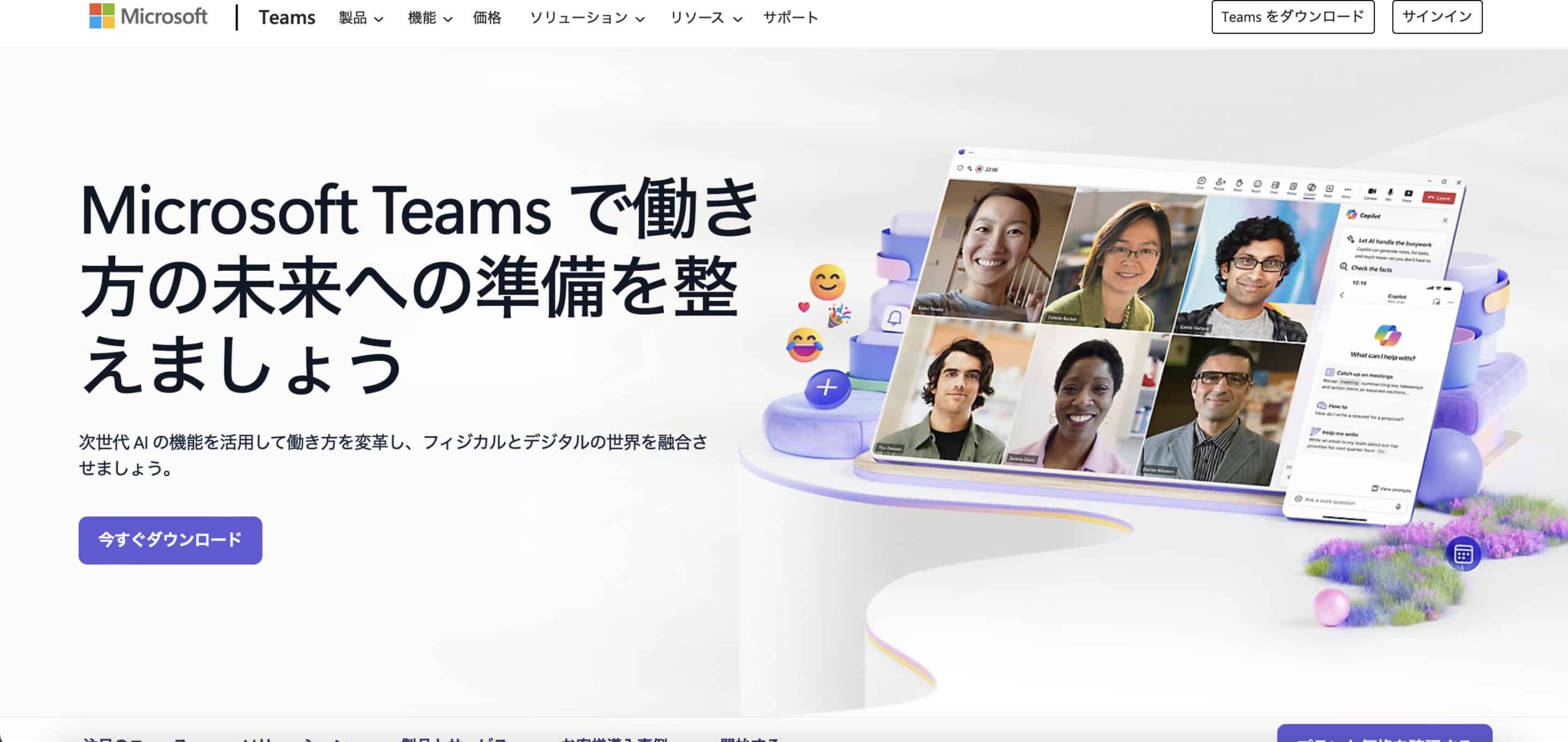
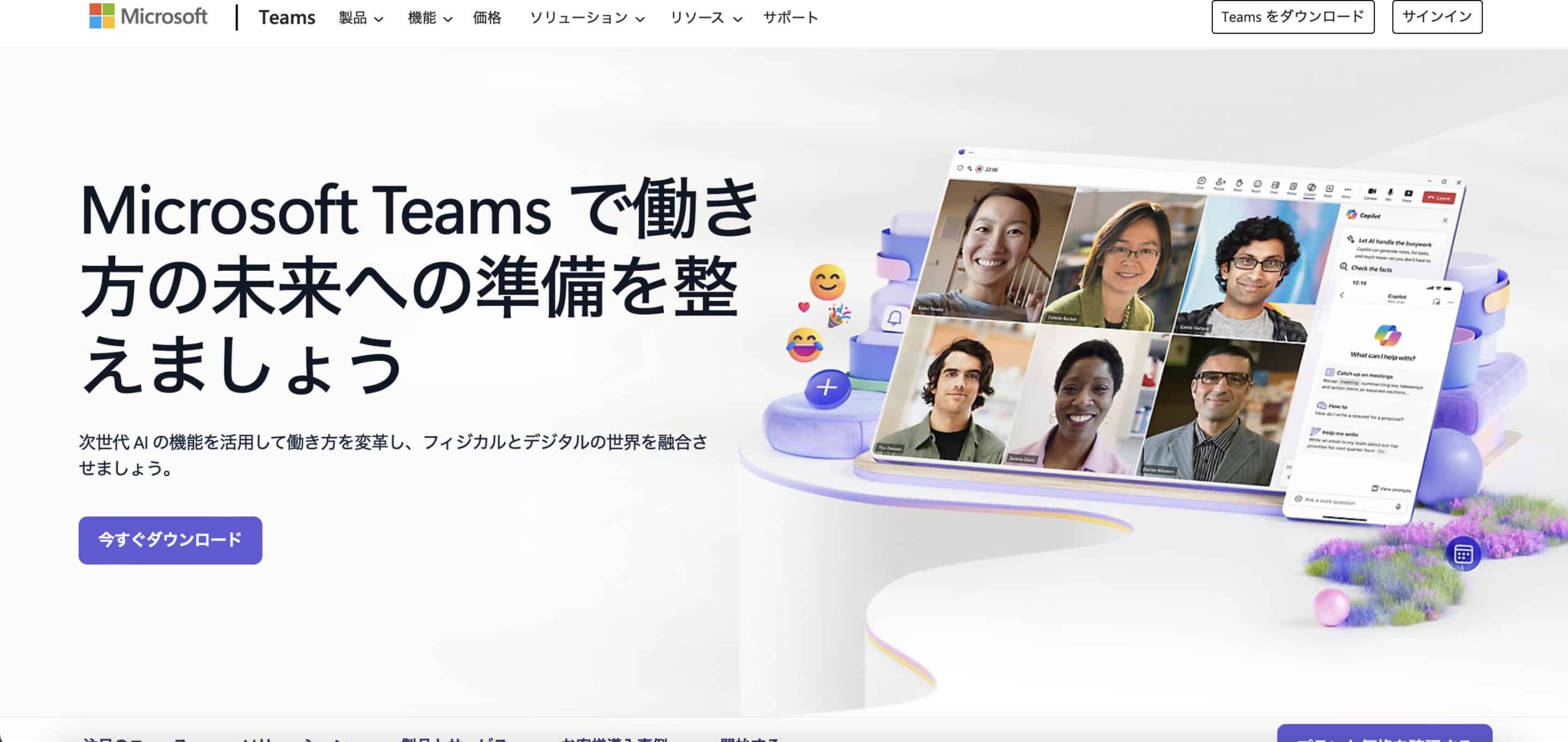
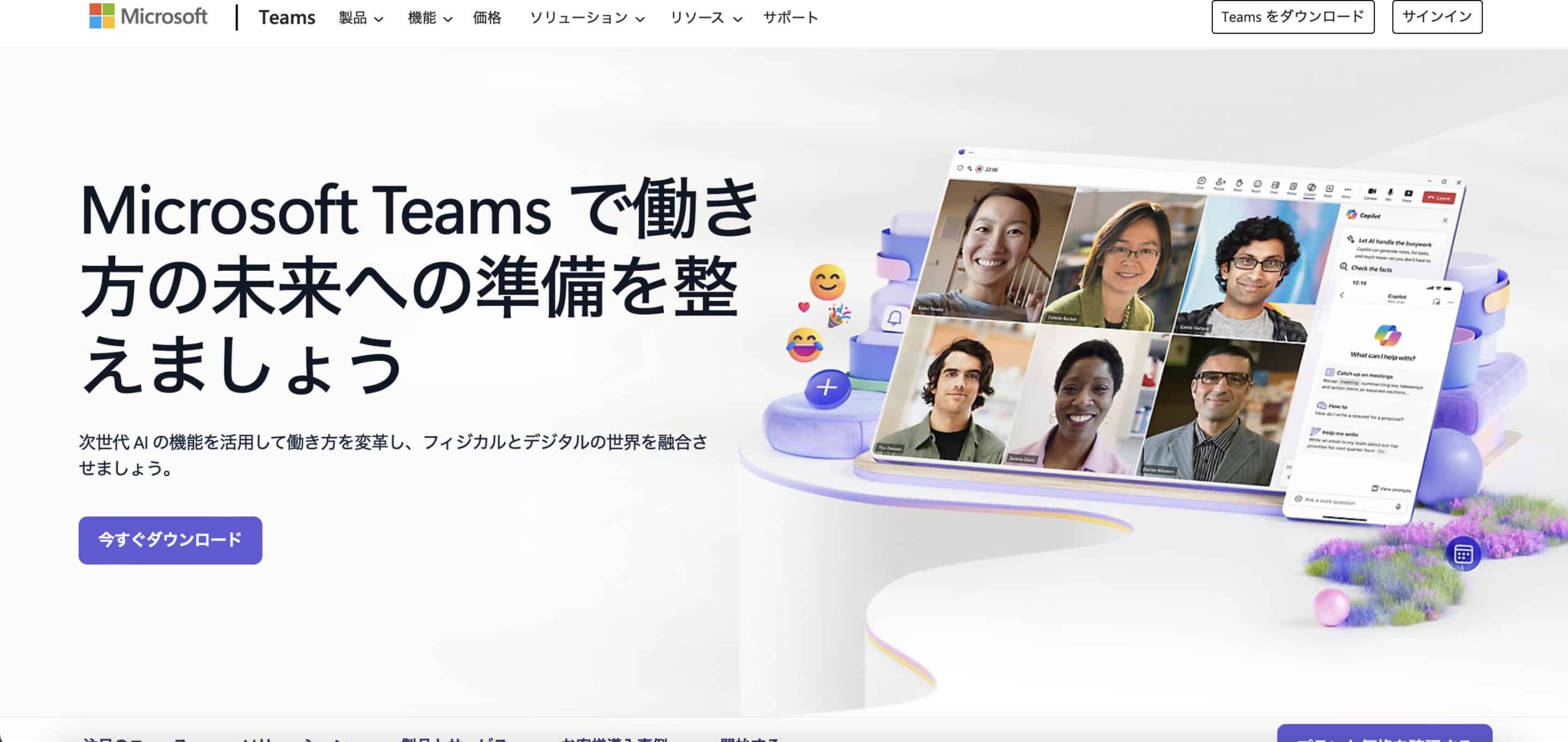
特徴
- Microsoft 365統合
- 既存のTeams環境で利用可能
- 無料(Microsoft 365契約者)
料金
- Microsoft 365契約に含まれる
おすすめポイント: Microsoft365利用者なら、デフォルトはこれですね。ご存じでしょうが、はっきり言ってイマイチです。まず「えーっと」などのフィラーワードがそのまま入ってしまいます。加えて、固有名詞・専門用語・カタカナ・英語混じりなどにめっぽう弱いです。
7.Google ドキュメント音声入力
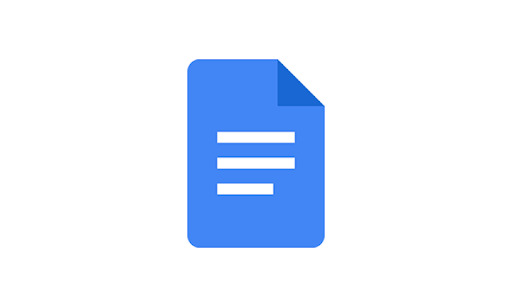
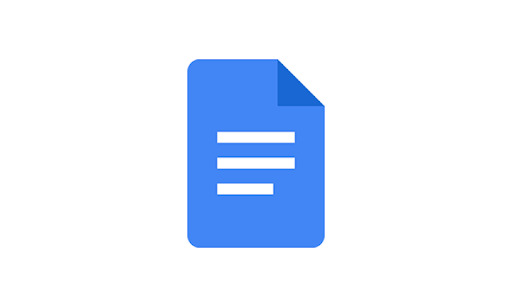
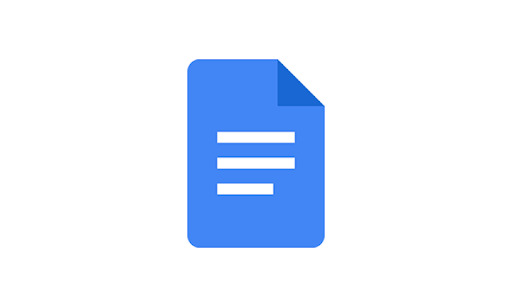
特徴
- 完全無料
- Googleアカウントで利用可能
- リアルタイム入力対応
料金
- 完全無料
おすすめポイント: コストを抑えたい個人ユーザーに最適。ただし、ファイルアップロード機能は制限があります。
8.Whisper
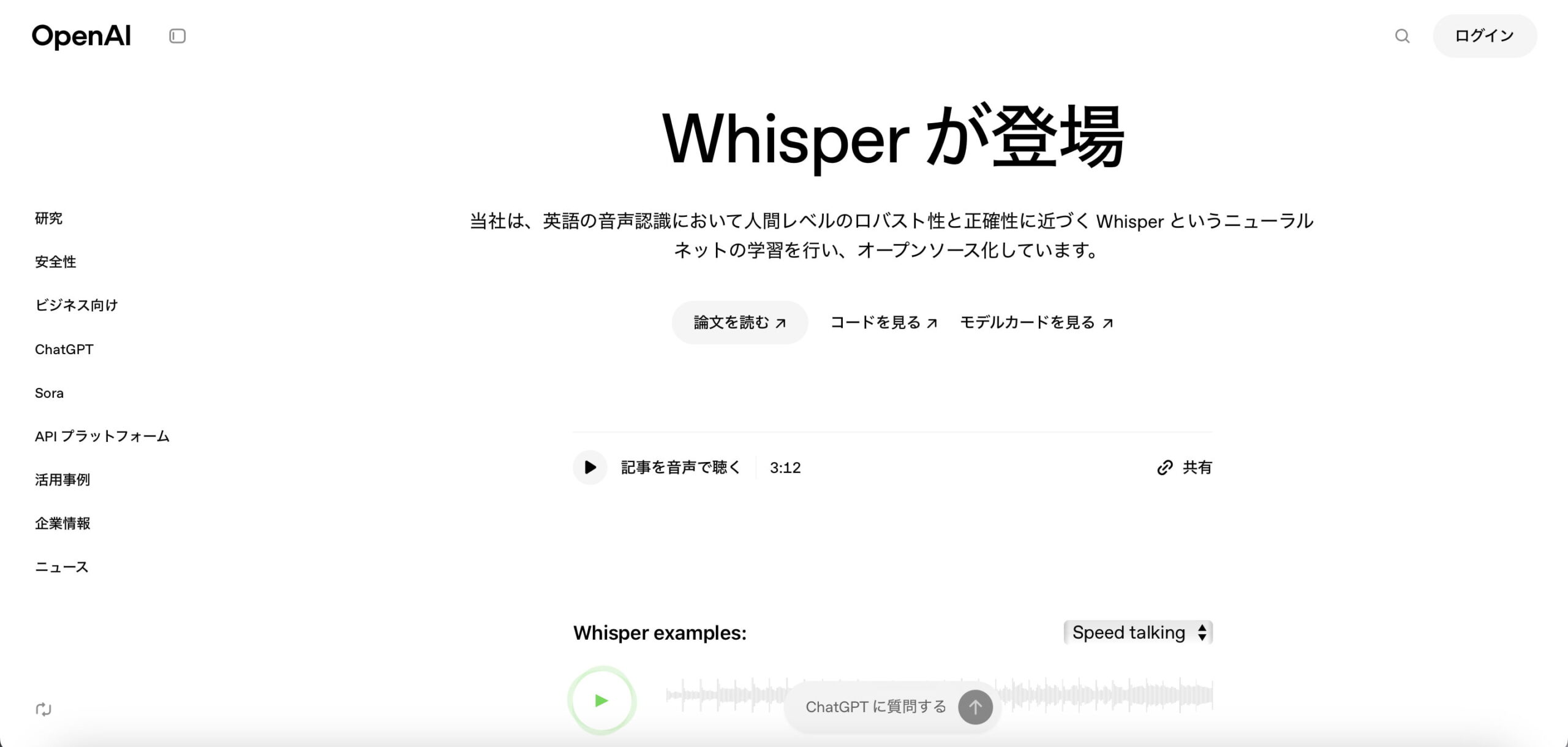
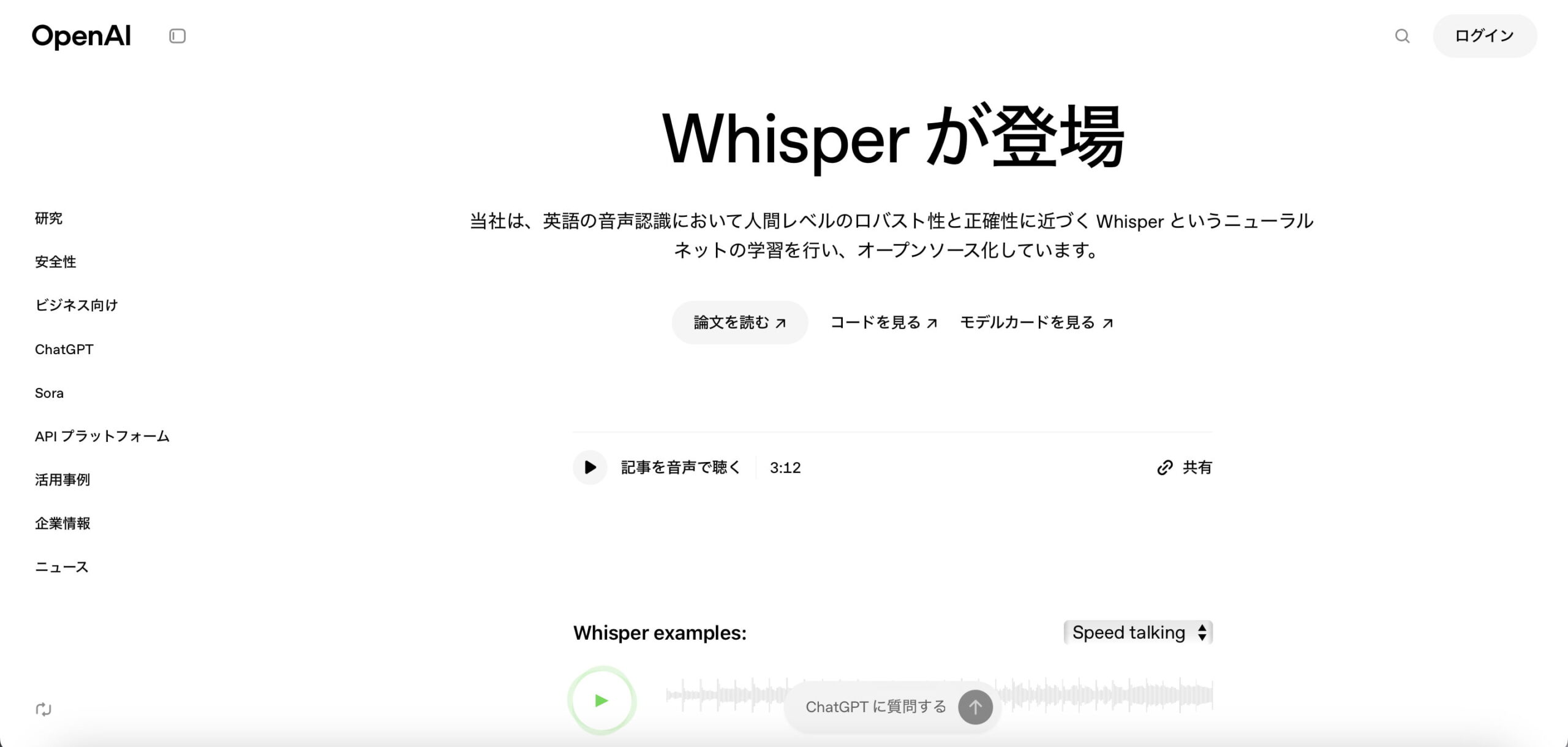
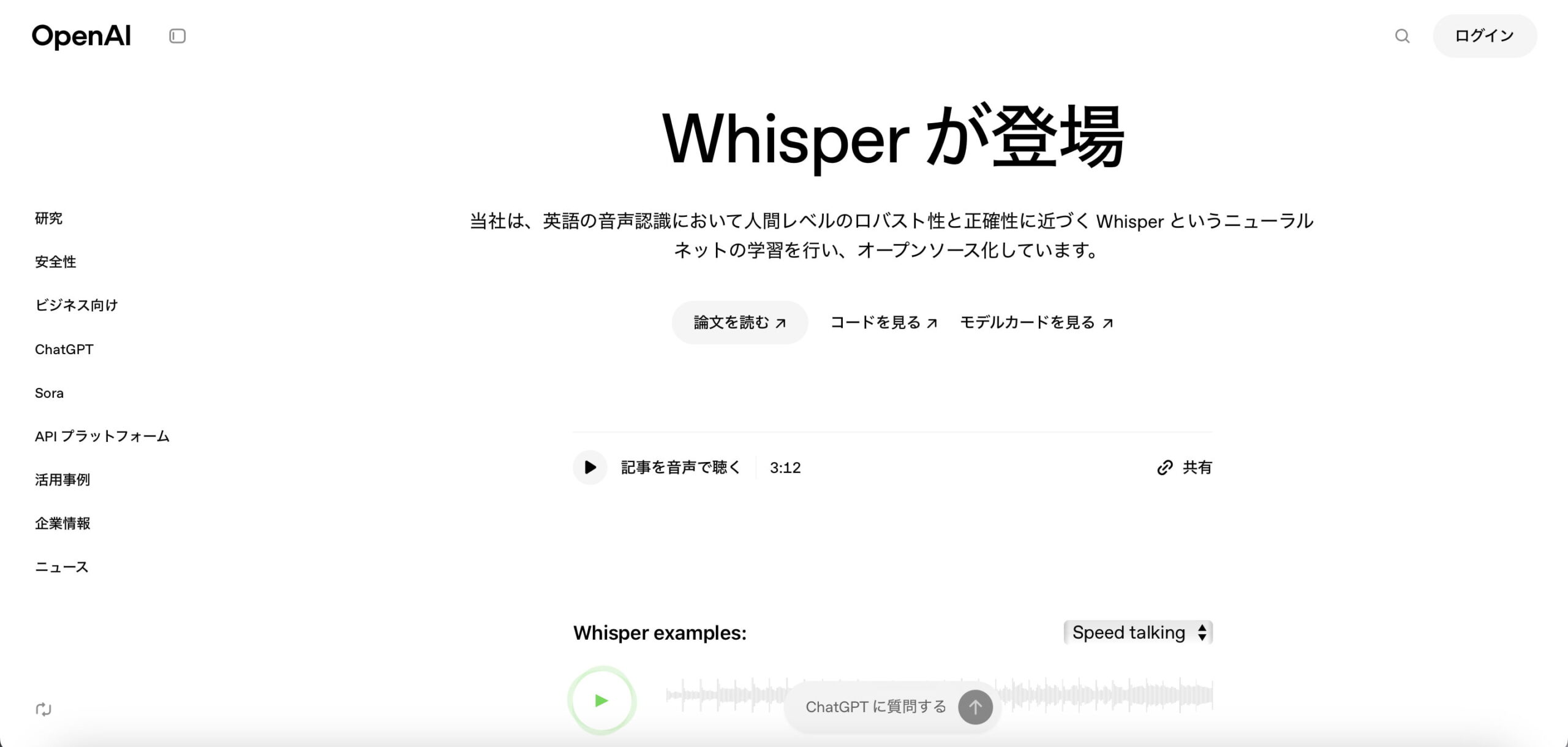
特徴
- 高精度な多言語対応
- オープンソース
- 技術者向け
料金
- オープンソース版:無料
- API利用:従量課金
おすすめポイント: OpenAI “Whisper”を利用して国際会議の内容を文字起こしする場合、複数の言語が飛び交う中でも高い精で文字起こしが行われ、後からの翻訳作業がスムーズに進みます。
9.Speechy(スピーチー)
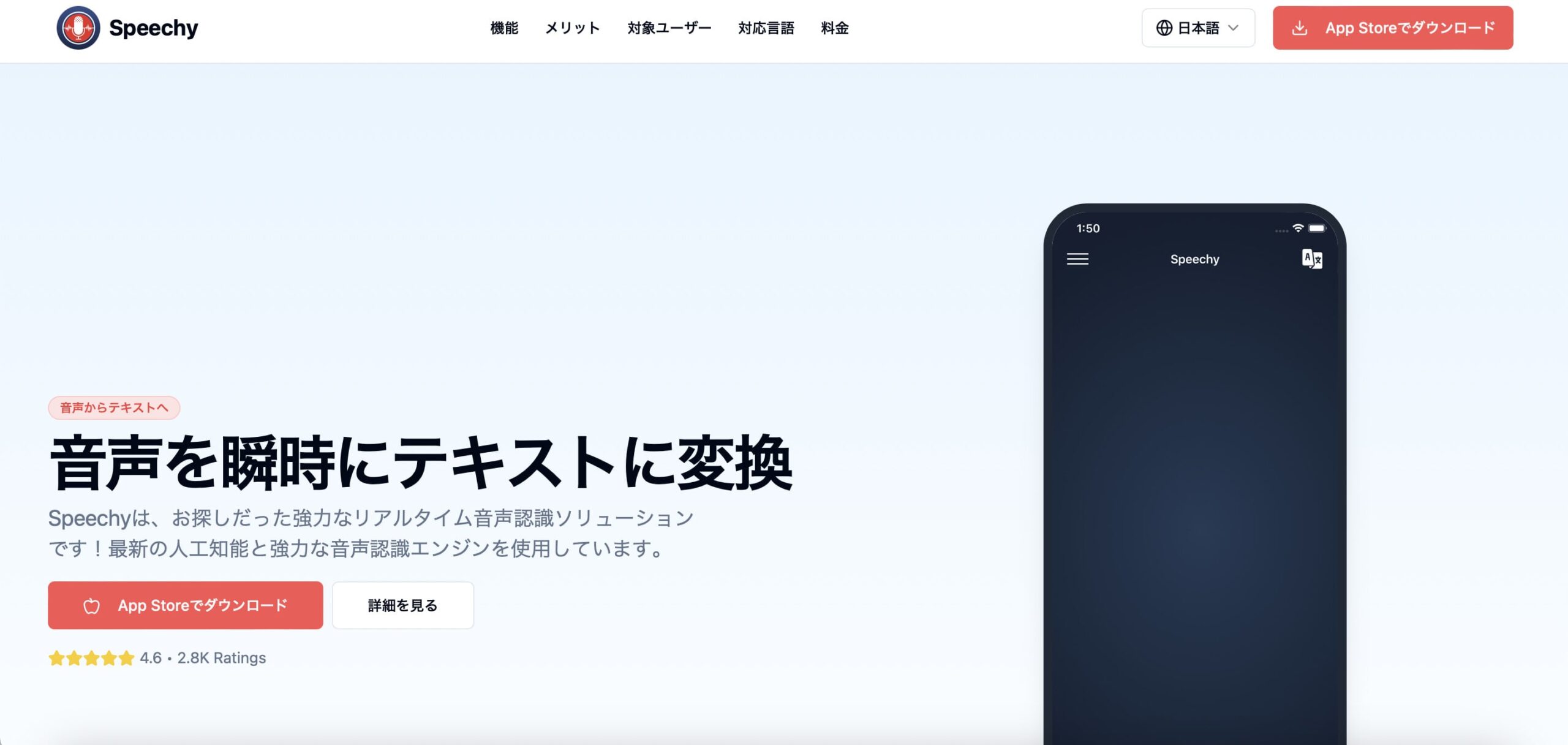
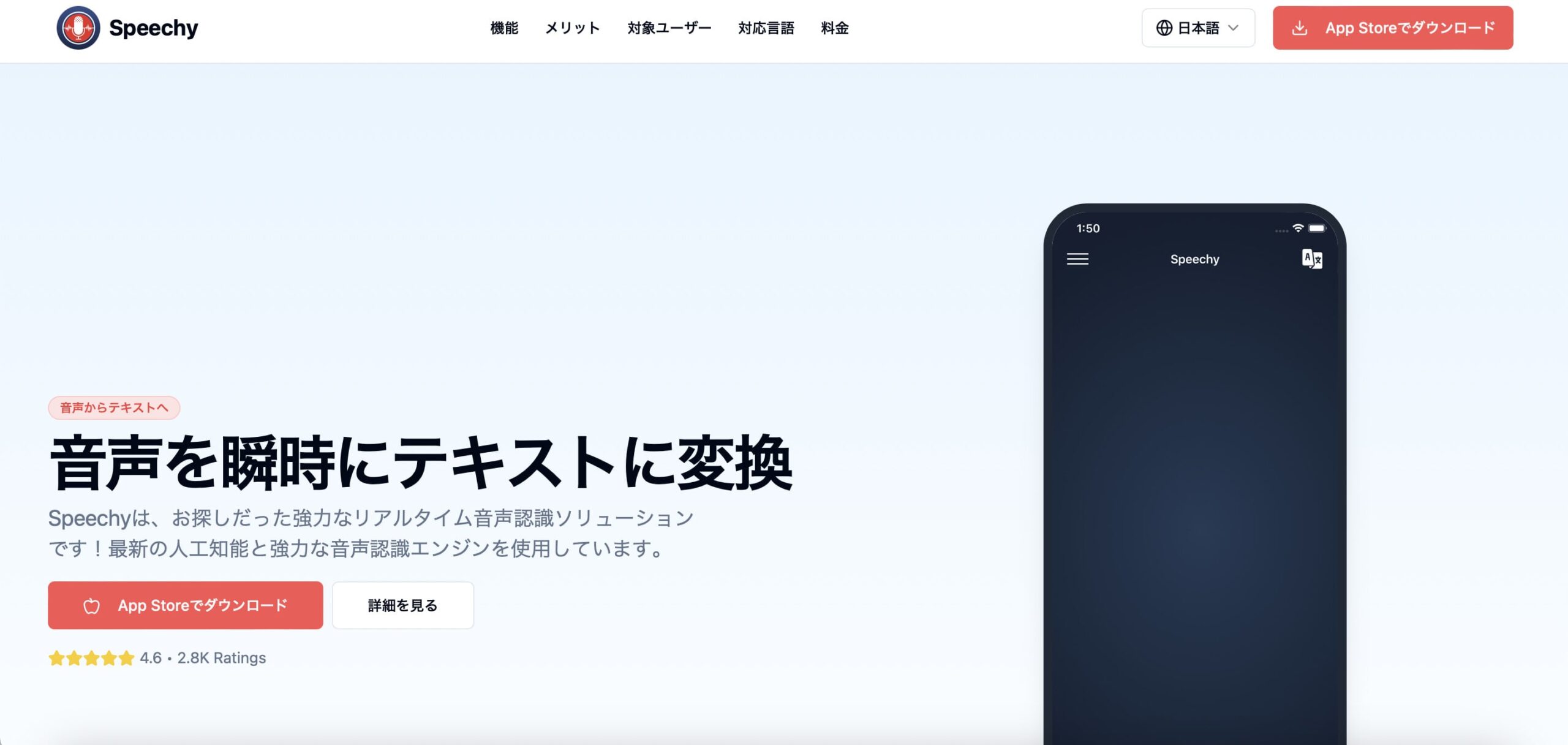
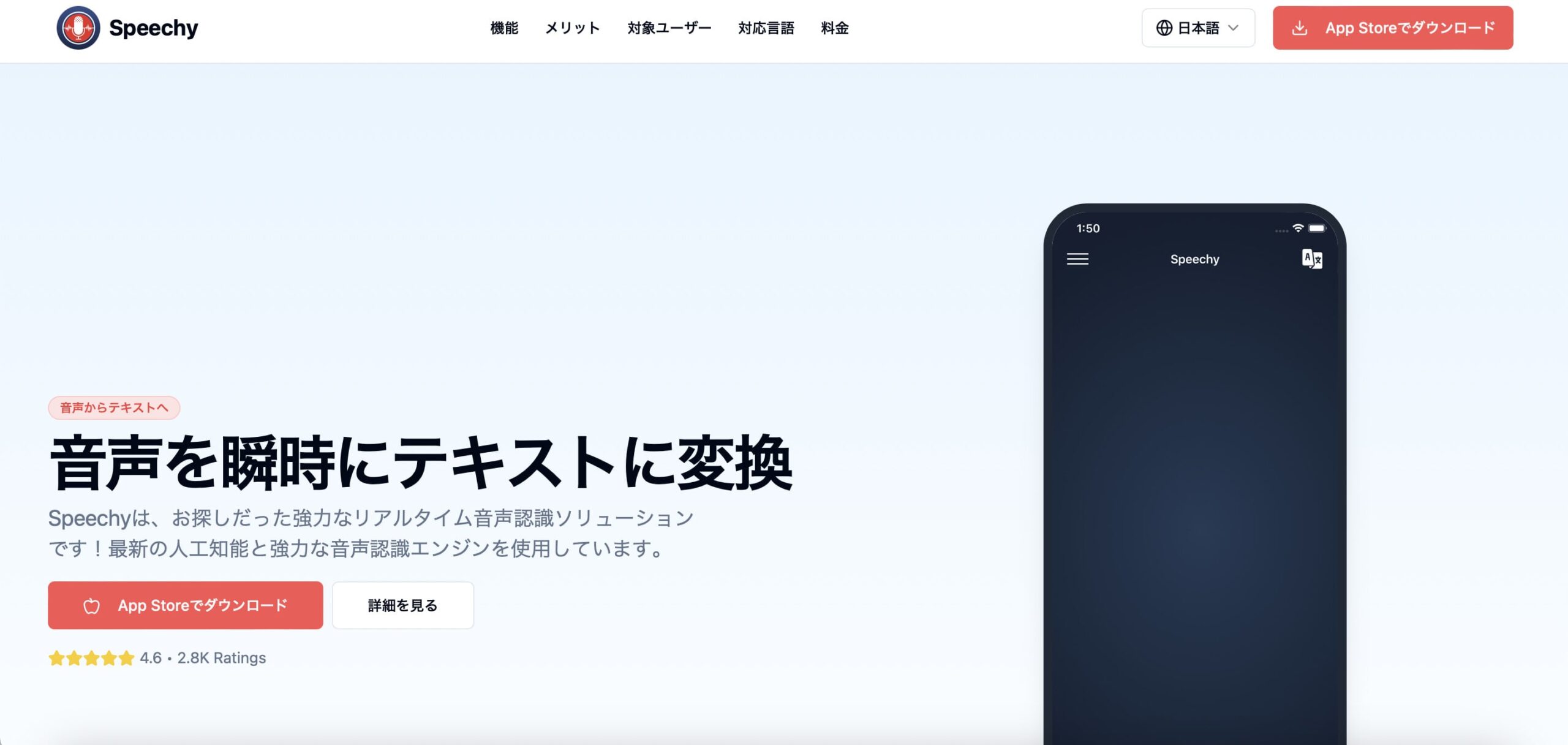
特徴
- 日本語特化
- 方言対応
- 音声ファイル対応
料金
- 無料プラン有り
- 有料プラン:月額980円~
おすすめポイント: 日本語の方言やイントネーションに強く、地方のビジネスでも活用できます。
10.Rev
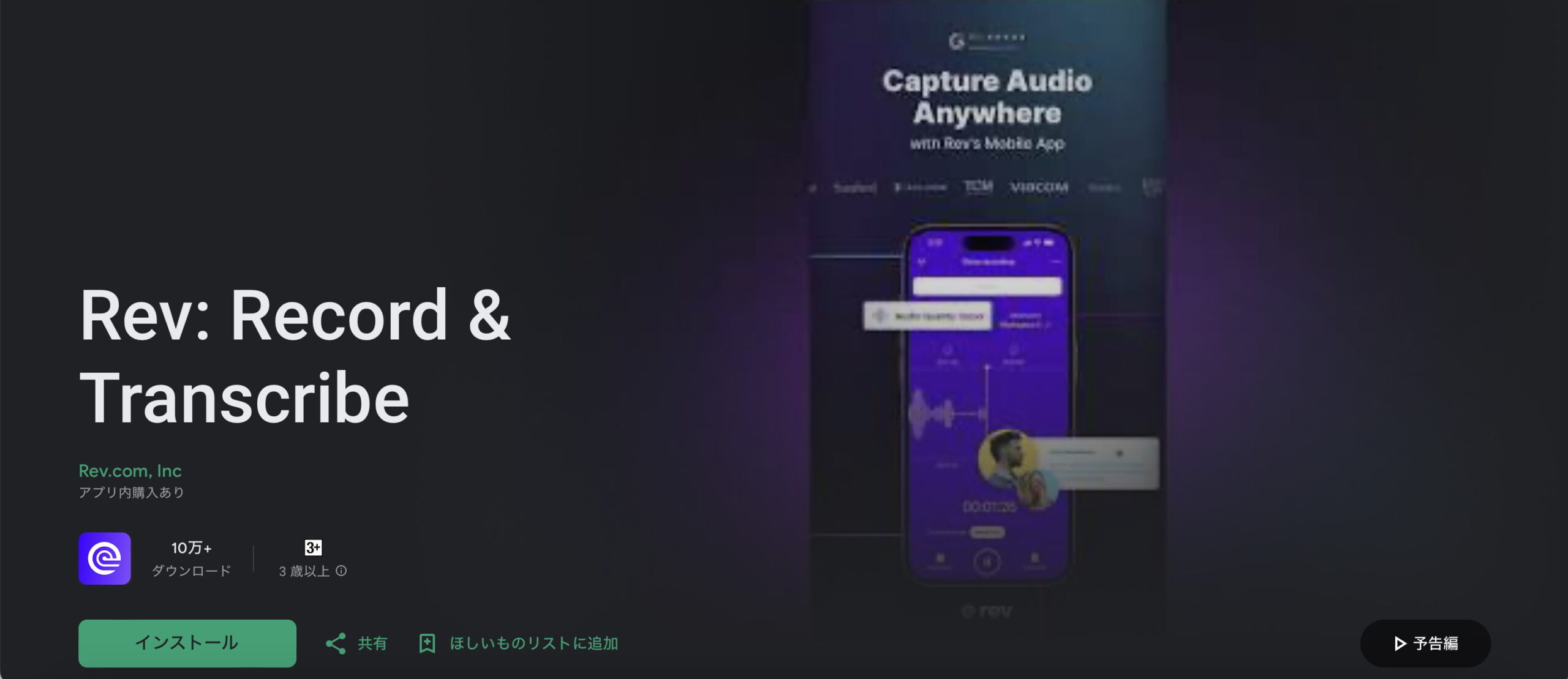
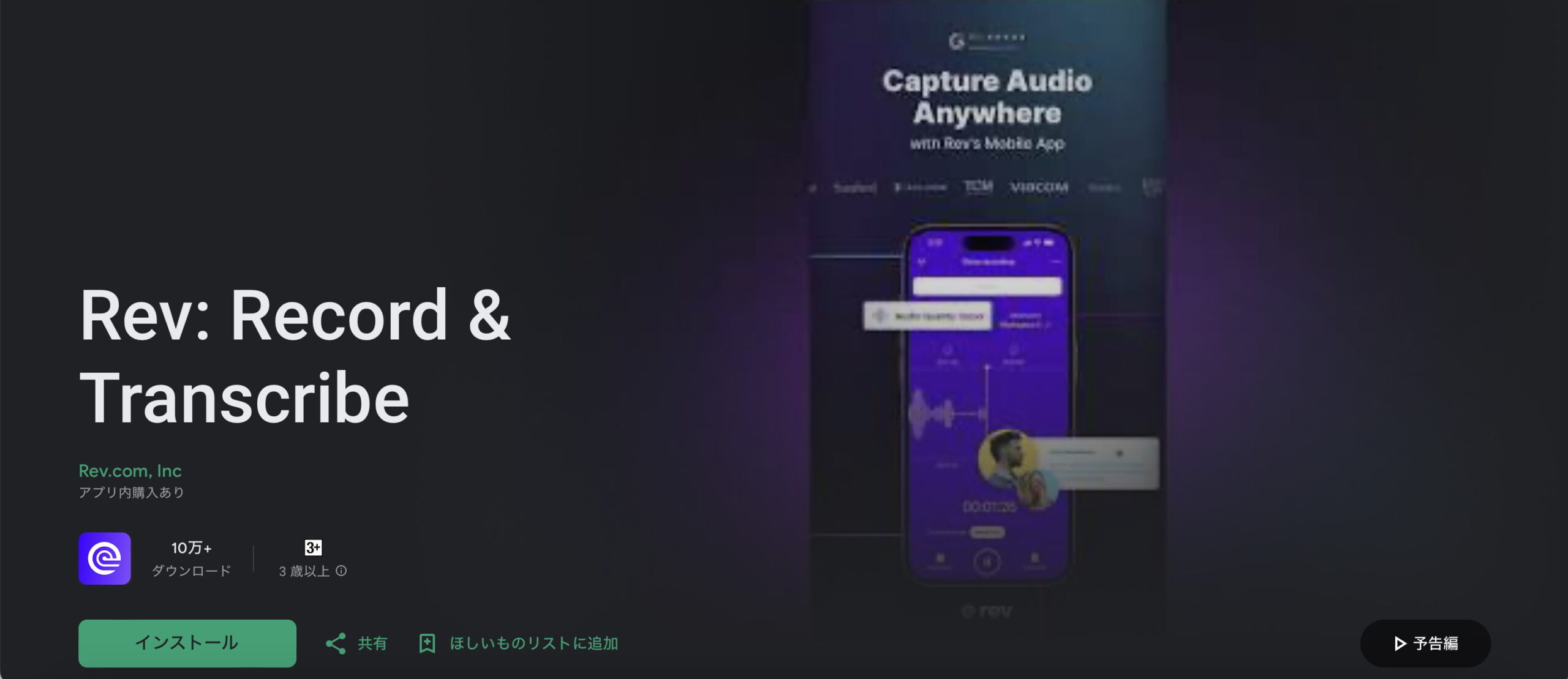
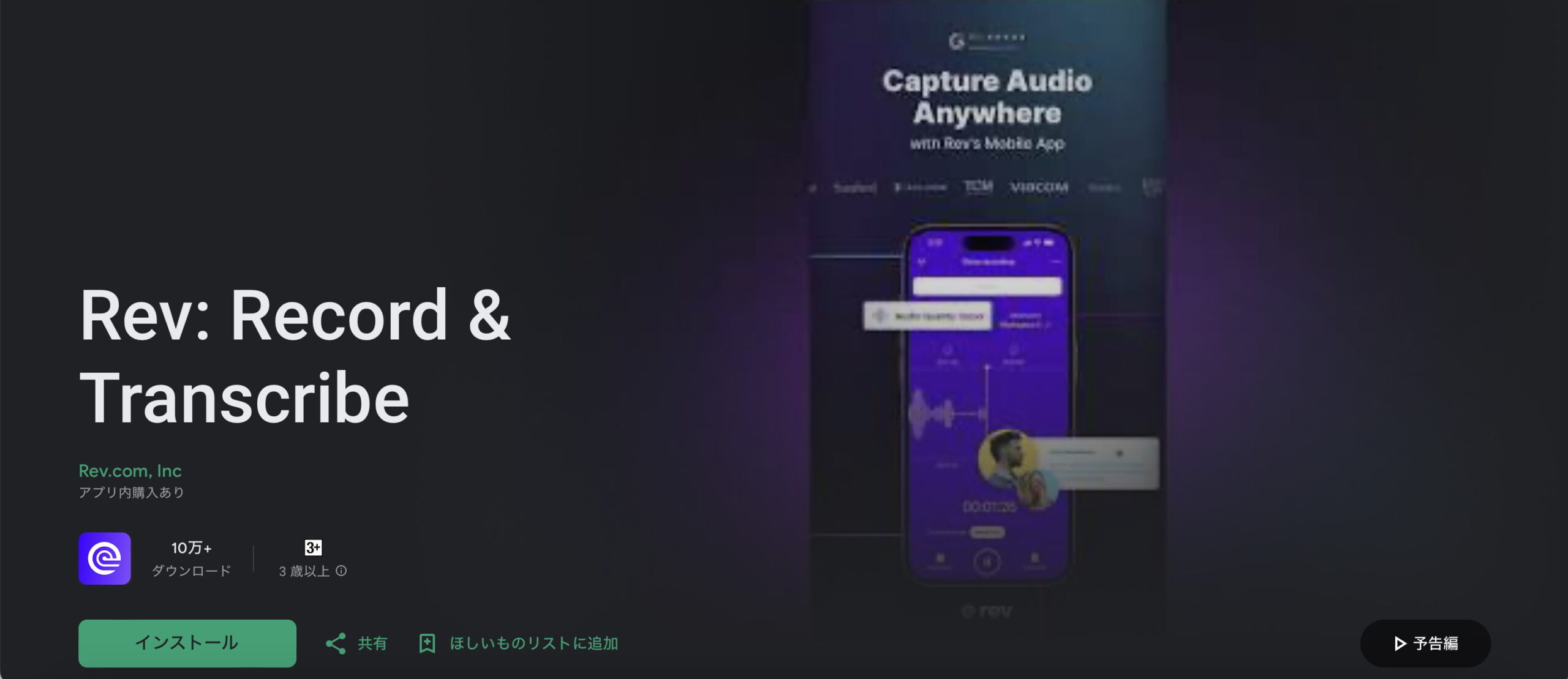
特徴
- 英語特化の高精度
- 海外製品
- 多様な音声形式対応
料金
- 従量課金制(1分あたり約25円)
おすすめポイント: 英語圏のビジネスや国際会議での利用に最適な海外製ツールです。
おすすめのAI文字起こしツール比較表
ここまでさまざまなAI文字起こしツールを紹介してきましたが、ここで比較してまとめて見てみましょう。
| AI文字起こしツール | 特徴 |
| 1.Notta(ノッタ)
| 各方面から評価されている王道文字起こしツール! |
| 2.RIMO Voice(リモボイス)
| 日本語に特化していて方言にも対応! |
| 3.Texter(テキスター)
| ファイルのアップロードもできていろんな使い方ができる! |
| 4.toruno(トルノ)
| Web会議で使いやすい機能が揃ってる! |
| 5.スマート書記
| 企業向け高性能文字起こしツール! |
| 6.Microsoft 365 Teams
| マイクロソフトの標準機能!ただ精度はそこまで。 |
| 7.Google ドキュメント音声入力
| 機能は少ないものの完全無料で使える! |
| 8.Whisper(OpenAI)
| Open AIの文字起こしツールで、非常に優秀! |
| 9.Speechy(スピーチー)
| 瞬時なテキスト入力と日本語に強い! |
| 10.Rev
| 英語特化で高精度!海外でのビジネス用としておすすめ! |
AI文字起こしツールは無料vs有料:どちらを選ぶべき?


ここからは、AI文字起こしツールについて、無料と有料の違いについて簡単に紹介していきます。
無料ツールの特徴
メリット:
- 初期費用がかからない
- 基本的な機能は利用可能
- 試用として最適
デメリット:
- 使用時間や機能に制限
- 精度が有料版より劣る場合がある
- サポートが限定的
有料ツールの特徴
メリット:
- 高精度な変換
- 豊富な機能
- 充実したサポート
- セキュリティ面での安心感
デメリット:
- 月額・年額費用が発生
- 機能が多すぎて使いこなせない場合がある
AI文字起こしツールの精度を高めるコツ


ここからは、文字起こしAIの精度を高める方法について紹介していきます。
より効率的に文字起こしAIツールを使いたい方は、ぜひチェックしてみてください。
1. 録音環境の改善
- 静かな環境での録音
- マイクと話者の距離を適切に保つ
- 背景雑音の除去
2. 話し方の工夫
- はっきりとした発音
- 適切な話速の維持
- フィラーワード(「えー」「あの」)の削減
3. 音声品質の向上
- 高品質な録音機器の使用
- 適切な音量レベルの設定
- 音声ファイル形式の最適化
4. 事前準備
- 専門用語の辞書登録
- 話者情報の事前設定
- 会議アジェンダの共有
AI文字起こしツールの業界別活用事例


ここからは、業界別にどういったところでAI文字起こしツールが役に立つかといった点について紹介していきます。
ビジネス・企業
- 重要会議の議事録作成
- 研修・セミナーの記録
- 顧客インタビューの文字起こし
教育機関
- 講義の記録
- 学生の発表会
- 研究インタビュー
メディア・ジャーナリズム
- インタビュー記事作成
- 記者会見の記録
- ポッドキャスト・動画の字幕作成
医療・福祉
- 患者面談記録
- カンファレンス議事録
- 研究データの記録
法務・司法
- 法廷記録
- 証言の文字起こし
- 契約交渉の記録
まとめ
AI文字起こしツールは、業務効率化において欠かせないツールとなっています。選択する際は、利用目的、予算、必要な精度レベルを総合的に検討することが重要です。
無料ツールでも基本的な機能は利用できますが、ビジネスで本格的に活用する場合は有料ツールの導入を検討することをおすすめします。特に、Nottaやスマート書記のような企業向けツールは、高い精度とセキュリティを両立しており、投資対効果も高いでしょう。
まずは無料プランやトライアルを活用して、自社の使用環境に最適なツールを見つけることから始めてみてください。適切なAI文字起こしツールの導入により、会議の議事録作成やインタビュー記録などの作業時間を大幅に短縮し、より創造的で価値の高い業務に集中できるようになります。
技術の進歩により、AI文字起こしツールの精度や機能は今後も向上し続けることが予想されます。定期的に最新情報をチェックし、より効率的なツールへのアップグレードも検討していきましょう。